A számítástechnikai nyers partíció, a merevlemezen, hogy nincs megformázva a Windows fájlrendszer, mint a FAT vagy NTFS formátumban. A nyers fájlrendszer ezért nem ismeri fel a Windows. Ezek a nyers hajtások általában az okozza, vírustámadás, méret hiba, egy harmadik fél szoftver, és a rendszer meghibásodása, így nem ismeri fel a Windows. Legyen óvatos, hogy hogyan állítsa le a számítógépet, mert helytelen leállítás eredményeket nyers fájlrendszer. Továbbá, akkor kap egy nyers partíció, ha merülnek a problémát, miközben próbál létrehozni egy új partíciót.
- Kimutatásának egyik módja a nyers partíció, amikor megpróbál hozzáférni általában van egy hibaüzenetet: „A merevlemez nincs formázva. Szeretné formázza?”
- Szintén a fájlok tartalmazzák furcsa karakterek, mert azok már sérült.
- Egy másik tünet a nyers fájlt, amikor próbálja meg elérni egy pop üzenetet, mint például az alábbi
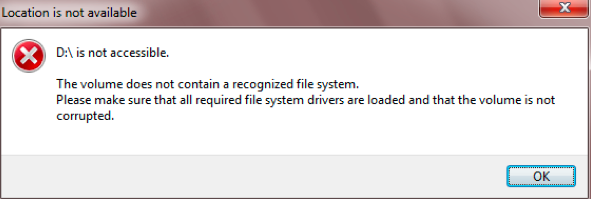
- Más esetekben kapsz egy hibaüzenetet ad a fájlformátumot RAW.CHKDSK
Mindazonáltal, továbbra is helyreállítani a fájlokat egy nyers partíciót. Ha úgy dönt, hogy formázza a nyers merevlemez adat íródik át, és akkor a végén veszít adatot a meghajtóról. Visszaállítani az adatokat a nyers meghajtó dupla kattintással az, hogy a nyers partíciót és szelekciós tulajdonság. Az Ide biztonsági beállításokat , hogy képes törölni haszontalan felhasználók és rendetlen kódokat. Ezután kattintson a hozzáadni Helyi felhasználó . Ezáltal lesz képes letölteni az adatokat a merevlemezen.
Azonban a legtöbb professzionális módon adatmentési a nyers adat helyreállítás telepítése adat visszaszerzés szerszám. Az egyik legjobb szoftver Wondershare Datea Recovery eszköz. Ez a szoftver érdemes megvenni, mert lehet visszaállítani az adatokat a sérült partíciót és esetek nyers partíciót. Ne aggódj kompatibilitást a szoftvert a számítógépére. Ez a szoftver kompatibilis a Windows és a Mac. Csak arról, hogy letölti a megfelelő verziót a számítógépére.
Wondershare Data Recovery támogatja partíció helyreállító ami elveszett adatok miatt partíció formázása átméretezés, törlés vagy vírustámadás merevlemez partíciók; RAW merevlemez hasznosítás lehetővé teszi, hogy visszaszerezze minden elveszett fájlt a számítógépén, vagy bármilyen adathordozó anélkül hogy fájl elérési útját. Mindazok fájlok miatt elvesztett törlés, vírusfertőzés, a rendszer meghibásodása, a korrupció és bármilyen helyzetben kerül behajtásra.

- Elveszett vagy törölt fájlok, fotók, hang, zene, e-maileket bármilyen tárolóeszközt hatékonyan, biztonságosan és teljesen.
- Támogatja adatmentés Lomtár, merevlemez, memóriakártya, flash meghajtó, digitális fényképezőgép és videokamera.
- Támogatja, hogy visszaszerezze adatok hirtelen törlés, formázás, merevlemez korrupció, vírus támadás, a rendszer összeomlik a különböző helyzetekben.
- Preview visszanyerése előtt lehetővé teszi, hogy a szelektív hasznosítás.
- Támogatott operációs rendszerek: Windows 10-hez / 8/7 / XP / Vista, Mac OS X (Mac OS X 10.6, 10.7 és 10.8, 10.9, 10.10 Yosemite, 10,10, 10,11 El Capitan, 10,12 Sierra) az iMac, MacBook, Mac Pro, stb
Ez a szoftver egyik legegyszerűbb szoftverek használata miatt barátságos felhasználói felület. Ön ca nézd meg ezt az oldalt https://datarecovery.wondershare.com/data-recovery/guide.html és ingyenesen letölthető a megfelelő verzió, és telepítse a számítógépére.
Hogyan lehet visszaállítani az elveszett adatokat oda egy sima partíciós
SetP 1. Válasszon egy fájltípust
Válassza ki azt a kívánt fájlokat, hogy helyreálljon a RAW partíciót. Kattintson a „Minden File Type” kezdeni.

SetP 2. Válassza ki a fájl elérési útját
Válassza ki célterületeket, ahol elvesztette a fájlokat. Ha nem emlékszik a helyét, menjen ki a lehetőséget, hogy „én nem találom a Partition” kezdeni.

Válassz egy partíciót, hogy átvizsgálja a elveszett fájlokat

SetP 3. megtekintése és az elveszített adatokat
Miután a szkennelési folyamat befejeződik az összes fájl jelenik meg, beleértve a fájl elérési útját. Most már megtekintheti a visszanyert fájlok ellenőrzése és a kívánt fájlokat. Ha elégedett akkor jelöljük ki a teljes fájlt helyreállítani kívánt, és nyomja meg a vissza gombot. Végül válassza ki a helyet, ahová menteni a visszaállított fájlokat. Ugyancsak bölcs menteni a beolvasott eredmények későbbi használatra.
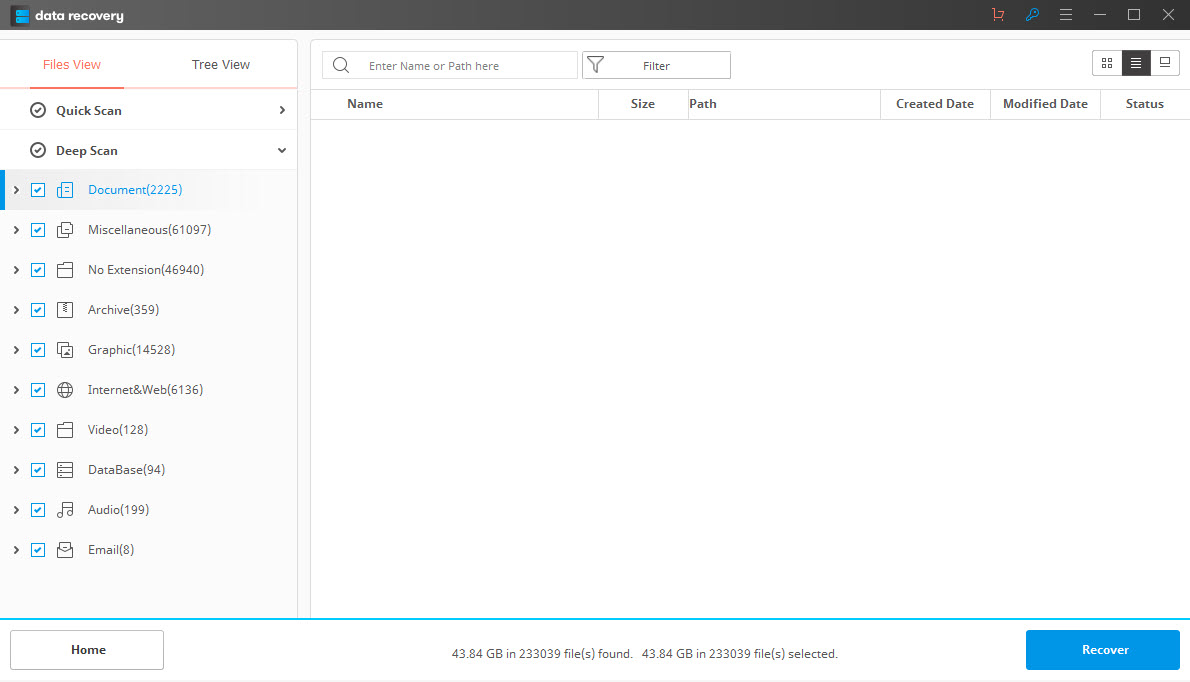
feloszt
- Partíció helyreállítása fájl +
-
- Helyreállítsák Partition
- Helyreállítani a fájlokat Nyers Partition
- Samsung Recovery Partition
- USB Partition Recvoery
- Partíció visszaállítás
- Vista Partition Recvoery
- Recover Deleted Partiton
- Merge Partition
- Clone Partition
- Érvénytelen partíciós tábla
- Osztott partíció
- Törölt Partíció Win10
- Partíció létrehozása a Win10 / MAC
- Restore Partition fájl
- Mac Partition Recovery
- Merge Partíció Win10
- GPT partíció
- Visszaszerez adat formázott partíción






